6 флагов Microsoft Edge для ускорения просмотра
Учитывая историю Microsoft с браузерами, может быть немного шокировано, что Microsoft Edge такой полезный и многофункциональный браузер. Но Microsoft Edge – это нечто большее, чем кажется на первый взгляд.
Флаги – это экспериментальные параметры, которые позволяют включать в браузер новые интересные функции, которые, скорее всего, появятся в будущих версиях. Риск заключается в том, что некоторые из них могут работать не все время, но взамен вы получите кучу новых функций раньше, чем это сделают обычные пользователи.
Как включить флаги в Microsoft Edge
Получить доступ к меню флагов очень просто. Все, что вам нужно сделать, это открыть Microsoft Edge и ввести в строку поиска edge: // flags.
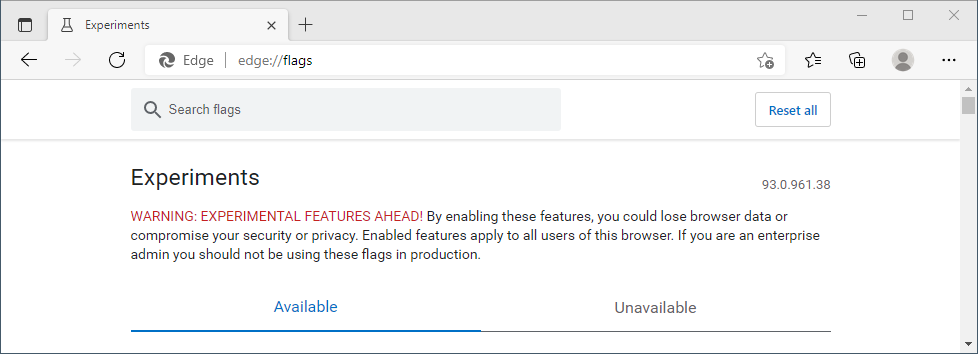
Это приведет вас к меню флагов с соответствующим предупреждением о том, что некоторые из этих функций не гарантируют постоянную работу. Вы также найдете возможность сбросить их, если у вас возникнут проблемы после включения любого из флагов.
Здесь также есть панель поиска, которая является самым простым способом найти следующие флаги в этом списке.
1. Параллельная загрузка
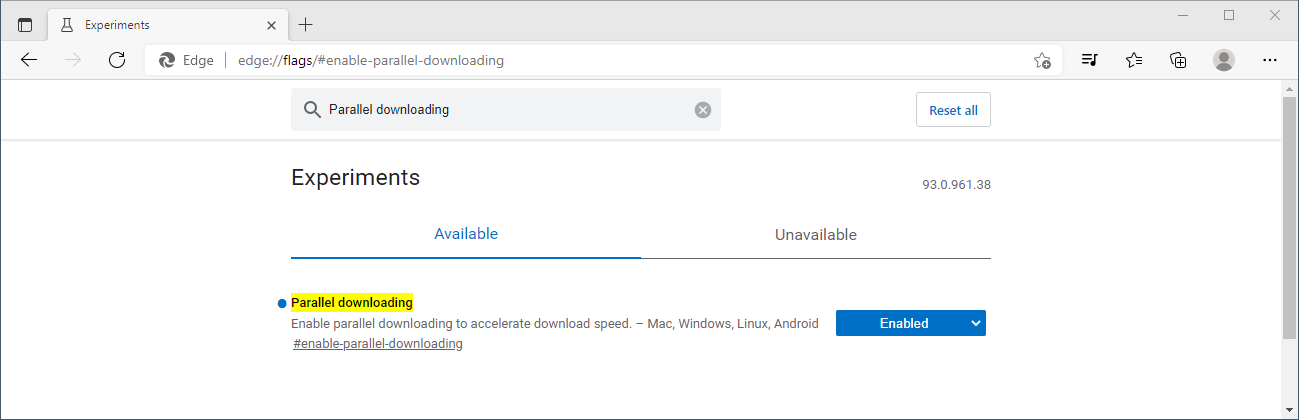
Сначала у нас есть параллельная загрузка. Параллельная загрузка делает именно то, что вы ожидаете, то есть позволяет Microsoft Edge загружать несколько файлов с одного или разных хостов одновременно – параллельно.
Преимущества этой настройки очевидны. Когда вы загружаете более одного файла за раз, параллельная загрузка увеличит скорость, с которой вы завершите загрузку в целом, за счет немного более низкой скорости загрузки для каждого отдельного файла.
Когда дело доходит до массовой загрузки большого количества файлов, это обязательная настройка.
2. Более тихие запросы на разрешение уведомлений
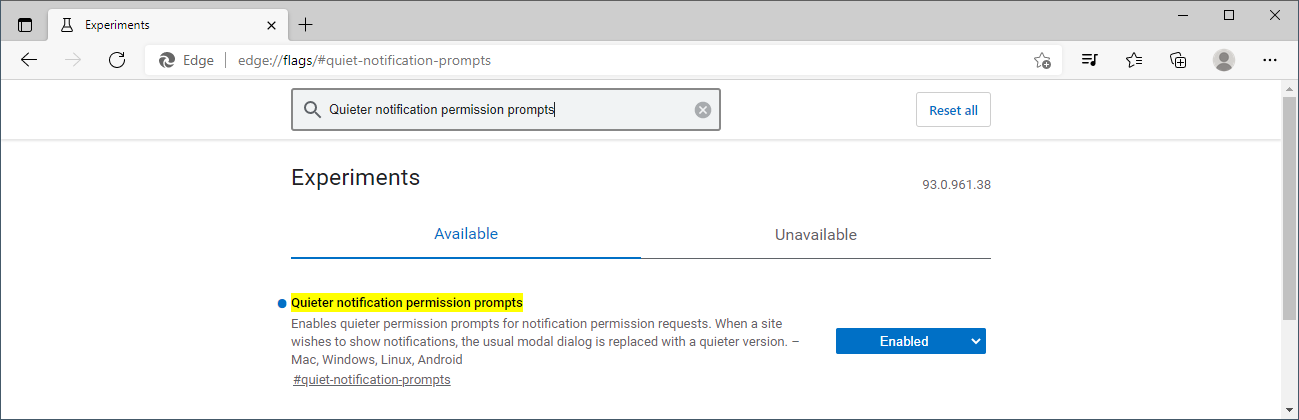
Когда вы заходите на веб-сайт, вы, вероятно, заметили, что бывают случаи, когда они запрашивают различные разрешения. Иногда это веб-сайт, например служба погоды, которому требуется ваше местоположение, или, возможно, служба онлайн-конференций, которой требуется доступ к вашей веб-камере и микрофону.
Существует множество разрешений, которые веб-сайт потенциально может запрашивать у вас, и, в частности, с некоторыми веб-сайтами или пользователями вы просто не хотите их вообще видеть.
Более тихие запросы разрешений на уведомления сворачивают эти уведомления для вас, чтобы они были менее заметными, но все же доступны, если вам нужно включить их при необходимости.
3. Плавная прокрутка
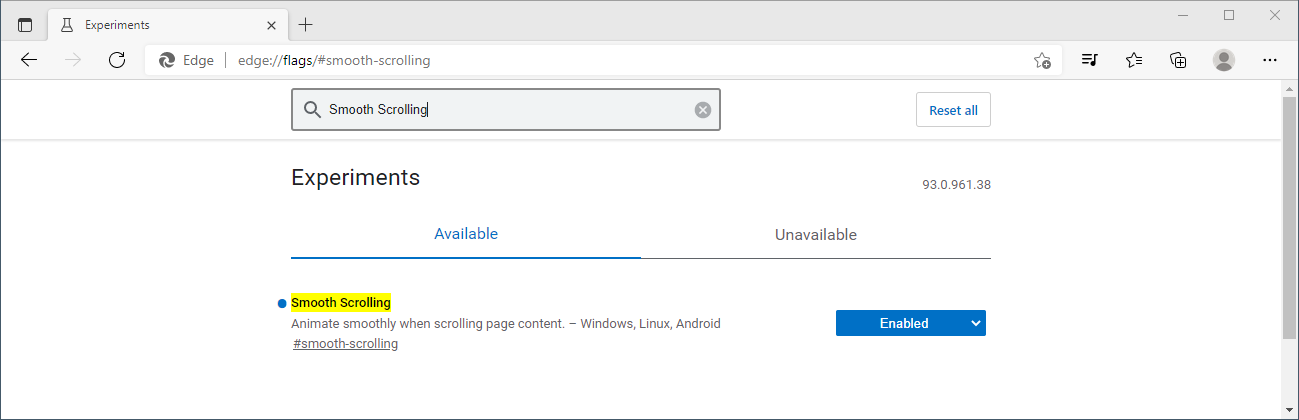
Плавная прокрутка – это тонкая функция, о которой вы даже не подозревали. Обычно, когда вы прокручиваете, есть крошечные прыжки с места на место при перемещении колеса прокрутки.
Плавная прокрутка, как вы, без сомнения, догадались, сглаживает эту прокрутку с помощью более приятной анимации, которая создает ощущение, будто страница просто скользит. Это небольшая функция, но она является заметным улучшением по сравнению с настройкой по умолчанию.
4. Подсказки при наведении курсора.
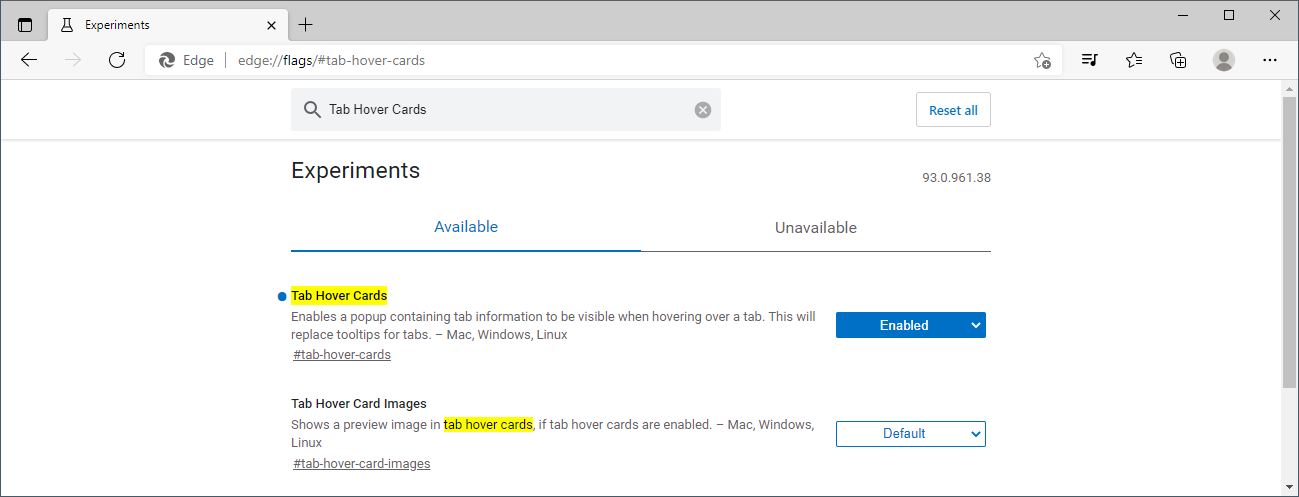
По умолчанию при наведении курсора на вкладку в верхней части экрана появляется простая всплывающая подсказка. Однако, если вам нужна дополнительная информация, почему бы не попробовать включить флаг Tab Hover Cards?
Tab Hover Cards заменяет эту всплывающую подсказку по умолчанию более надежным всплывающим окном, содержащим полное имя веб-страницы и URL-адрес.
Также есть второй связанный флаг, который вы также можете включить, если захотите. Tab Hover Card Images делает то же самое, также добавляя изображение для предварительного просмотра к всплывающим подсказкам вкладок, которые вы видите.
5. Группы вкладок
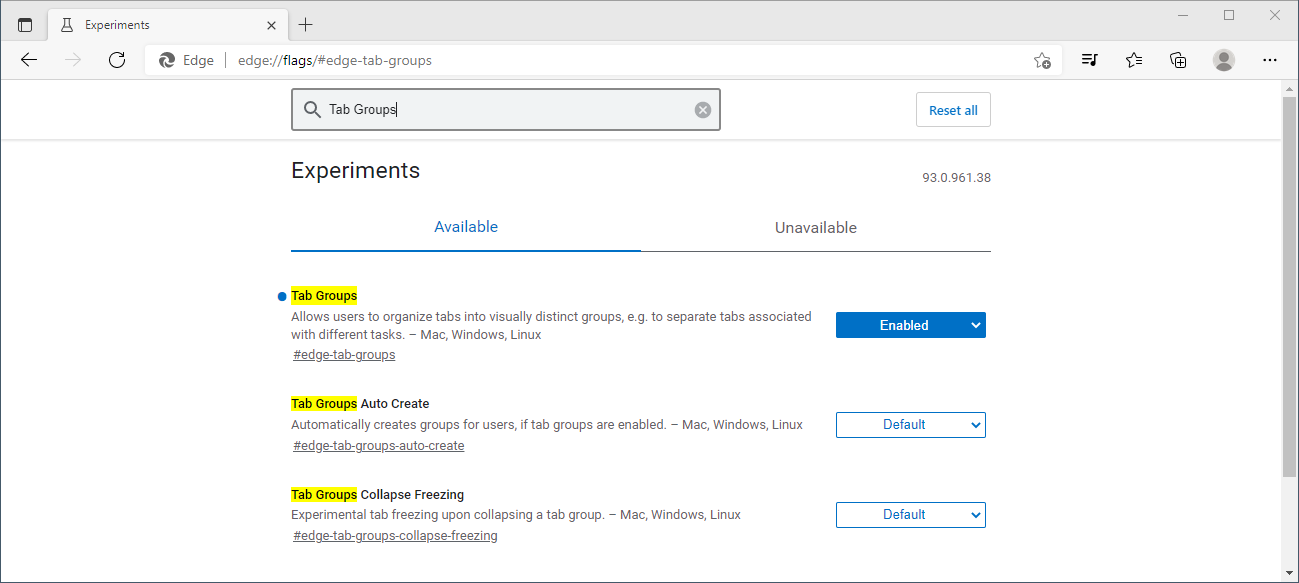
Если вы использовали более свежие версии Chrome, возможно, вы знакомы с группами вкладок, но если нет, не волнуйтесь. Группы вкладок – это еще один способ организовать ваши вкладки.
Перетаскивая вкладки вместе, вы можете формировать группы в своем браузере, которые затем можно свернуть, развернуть и присвоить имени. Это действительно удобная функция, которую нужно держать в курсе всех вкладок, если вы относитесь к тому типу людей, у которых остаются десятки и сотни, с которыми вы не знаете, что делать.
Эта функция теперь также доступна для Microsoft Edge. Включив флаг «Группы вкладок», вы получите доступ почти к тем же функциям.
Здесь есть два дополнительных флага, которые вы также можете попробовать, если хотите. Группы вкладок Auto Create пытается автоматически создавать группы по мере вашего продвижения, делая для вас еще один шаг в процессе.
Свертывание групп вкладок Замораживание – это еще один флаг, связанный с группами вкладок, который замораживает вкладки, когда вы свертываете группу в попытке сэкономить память.
6. Global Media Controls
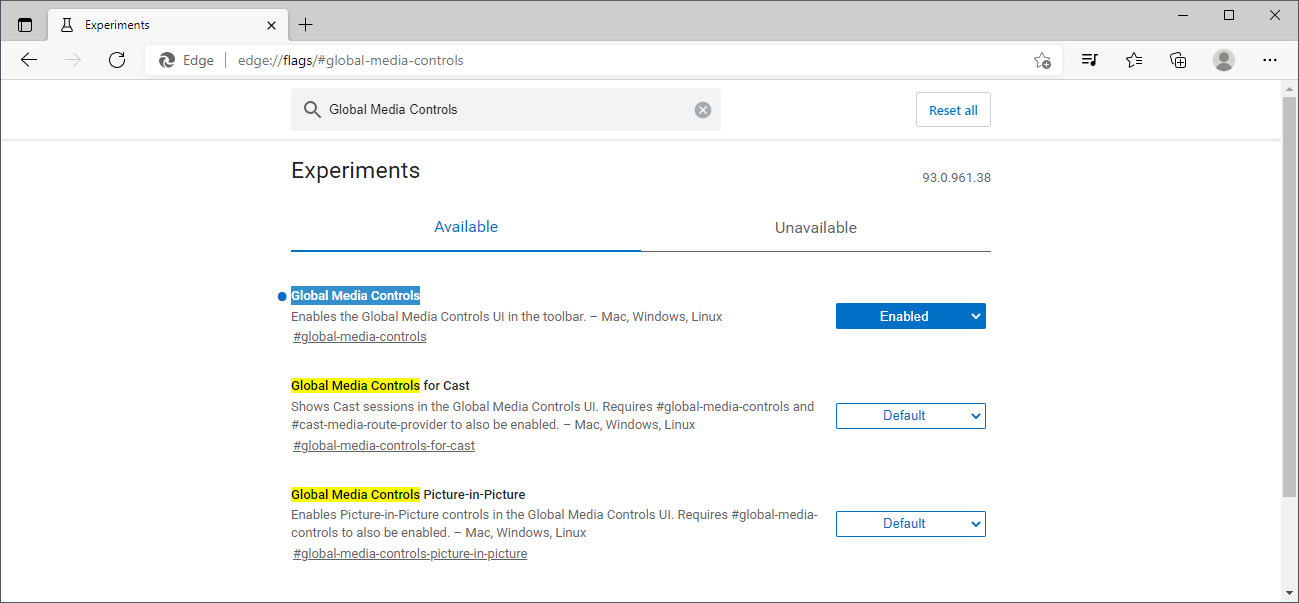
Наконец, у нас есть Global Media Controls. Эта функция, как и группы вкладок, уже реализована в Google Chrome, поэтому, если вы являетесь пользователем обоих браузеров, вы, возможно, уже знакомы.
В противном случае функция относительно проста. Global Media Controls добавляет небольшую кнопку в конец панели поиска всякий раз, когда на вкладке воспроизводится какой-либо вид мультимедиа. Это может быть музыка, видео на YouTube или что-нибудь еще.
Нажатие на кнопку покажет вам название того, что сейчас воспроизводится, URL-адрес, с которого оно исходит, изображение того, что отображается в видео, а также возможность приостановить, пропустить или вернуться из другой вкладки.
Эта функция обязательна для всех, кто часто воспроизводит видео в фоновом режиме и не хочет прыгать к ним и обратно.
Есть два дополнительных, хотя, возможно, менее полезных флага, которые вы, возможно, также захотите включить. Global Media Controls for Cast включает тот же всплывающий пользовательский интерфейс, когда вы транслируете, скажем, свой телевизор. Полезно, если вы часто используете Cast, но в остальном вам не нужно беспокоиться.
Другой флаг – это Global Media Controls Picture-in-Picture, который делает то же самое, но для Picture-in-Picture. Как вы, без сомнения, догадались, это весьма полезно, если вы часто пользуетесь этой функцией, но в остальном беспокоиться не о чем.
Microsoft Edge доступен везде
Просмотрев этот список, вы обязательно найдете что-то полезное для повседневного просмотра, но всегда есть что открыть.
Microsoft Edge – более новый браузер по сравнению с некоторыми другими альтернативами, но это не означает, что он ограничен в функциональности или доступности. Microsoft Edge доступен в огромном количестве браузеров с уникальными различиями в зависимости от того, куда вы идете.